父页面: 关于原理图的更多信息
设计指令是在设计捕获过程中放置在原理图上的对象,用于指定要传递给软件其他部分的指令。有多种设计指令可用,用于以下两种方式:
- 与源原理图文件的编译相关的指令。
- 用于将在原理图上定义的信息传递到PCB的指令。
以下部分将更深入地探讨这些领域及相关指令。
与编译相关的指令
设计随着时间的推移而发展,并分阶段捕获。当每个阶段确定下来时,通常会希望将其与设计的其他部分隔离开来进行检查。在捕获过程的间歇阶段对单个原理图文件(或整个项目)进行编译,通常会产生许多错误消息,这些消息是由尚未捕获的电路或仍然不完整的电路片段之间的接口布线引起的。这些消息实际上没有真正的价值,因为它们只会在真正的信息周围产生噪音。抑制这些编译错误最快最简单的方法是放置No ERC或编译屏蔽指令。
No ERC指令
对象页面: No ERC
No ERC指令放置在电路中的一个节点上,以抑制在编译原理图项目时检测到的所有报告的电气规则检查警告和/或错误违规条件。在电路中的某个点使用No ERC指令,可以故意限制错误检查,您知道这将产生警告(例如未连接的引脚),同时仍然对电路的其余部分进行全面检查。
No ERC指令支持多种不同的样式,并且可以显示任何颜色。使用这种能力来反映电路中这一点的设计意图。
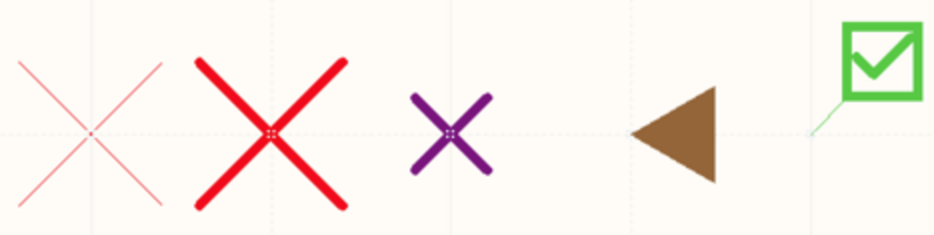 选择最能反映其在电路中该点功能的No ERC样式。
选择最能反映其在电路中该点功能的No ERC样式。
No ERC指令有两种操作模式:
- 抑制所有违规 - 在这种模式下,所有可能的警告和/或错误条件都被抑制。在这种模式下,该指令通常被称为通用No ERC指令。
- 抑制特定违规 - 在这种模式下,只有选定的警告或错误条件被抑制;任何其他警告或错误将被检测并报告。在这种模式下,该指令通常被称为特定No ERC指令。
在
消息面板中可以显示被抑制的错误,方法是在
项目选项 - 错误报告对话框的
错误报告标签上启用
在消息面板中报告被抑制的错误选项。这个功能可以在设计的最后阶段使用,以确保没有不小心抑制了任何关键错误。
示例用法Expand折叠
你有多少次遇到过“网络没有驱动源”的警告,却发现这个消息可以安全地忽略?也许是一个输入引脚从一个连接器供电,该连接器的引脚通常是被动的,驱动信号只有在外部电缆插入时才存在?或者网络是由上拉电阻或开关供电,同样是被动的?可以采取以下策略之一来解决这个警告:
- 你可以改变网络上源引脚的电气特性。这是一种修复而不是抑制,但由于它涉及到改变引脚的默认操作模式,可能会在后面造成麻烦。例如,考虑对设计进行的接线更改,在这种更改中,引脚方向的图形显示没有启用。这样的更改可能导致输出被连接到被动设备的引脚上。如果该设备的引脚已经被电气设置为输出(为了缓解之前的驱动源警告),那么你将创建一个连接违规。
- 你可以设置与相关违规检查相关的报告模式 - 在项目选项对话框的错误报告选项卡上定义 - 为不报告。这将禁用这个特定违规的检查,但你也无法捕捉设计中其他地方的任何真正错误。
- 第三个(也可以说是最好的)选项是在网络上放置一个No ERC指令。你没有以任何方式改变设计,只是为了抑制你知道不是问题的警告消息“噪音”。
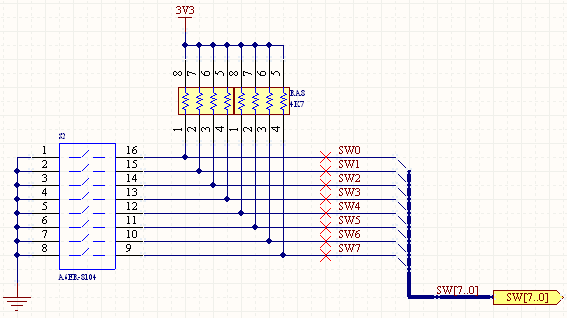 在你知道会引起“没有驱动源”警告的网络上放置No ERC指令。
在你知道会引起“没有驱动源”警告的网络上放置No ERC指令。
放置
可以通过多种方式在原理图文档中放置No ERC指令:
- 在电路中已经显示违规的点上放置特定的No ERC指令,通过在工作区中的违规对象上(由波浪形彩色线条突出显示)右键点击并选择放置NoERC以抑制命令,从上下文菜单中。
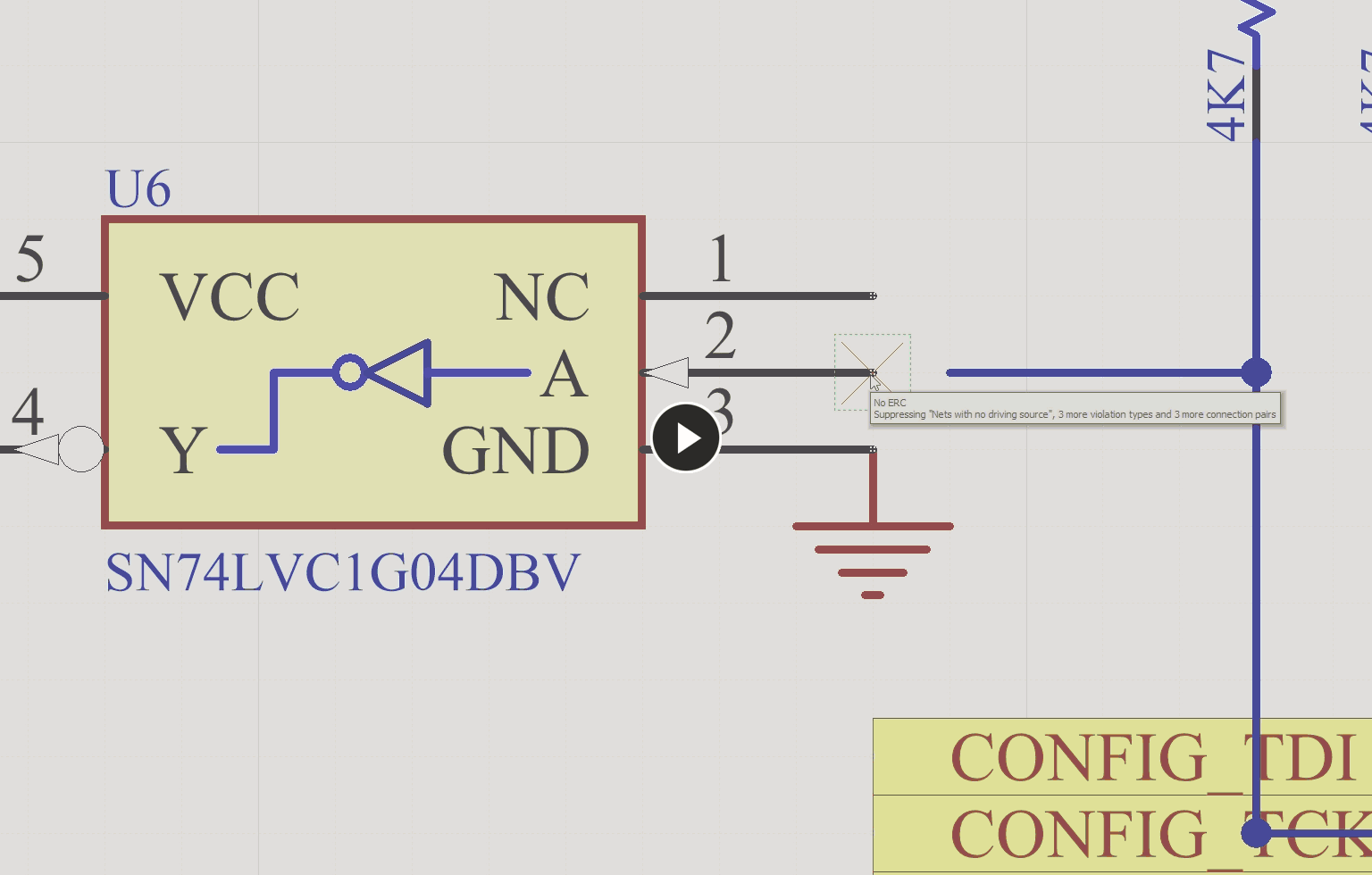
使用右键上下文菜单放置特定的No ERC指令。
- 通过在消息面板中右键点击一个警告/错误,选择针对此违规放置特定NoERC命令,然后直接跳转到原理图中的那个点,并放置一个配置为抑制该警告/错误的No ERC指令,可以在电路中已显示违规的点上放置特定的No ERC指令。
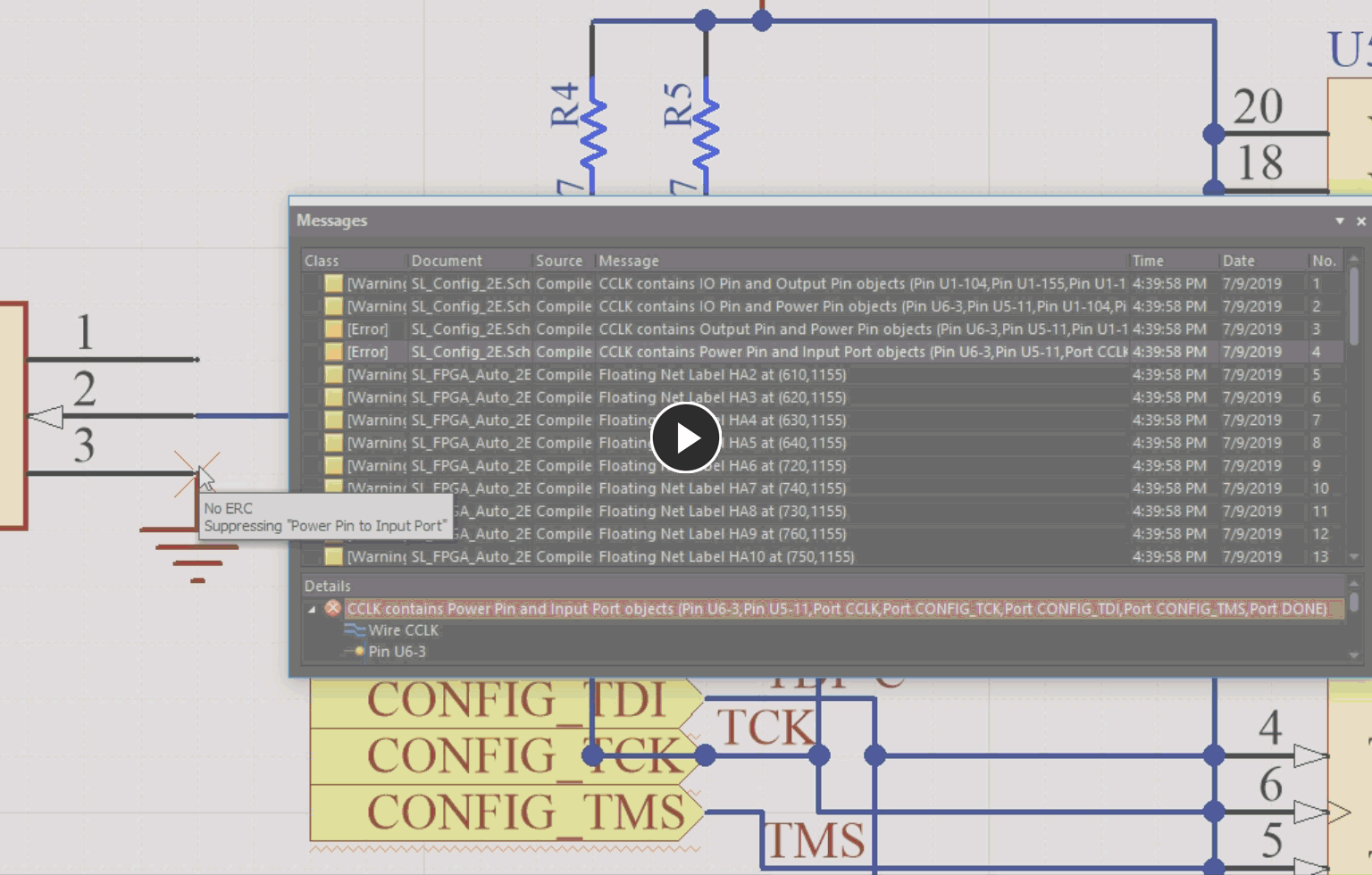
使用消息面板中的右键上下文菜单放置特定的No ERC指令。
如果消息是一个与网络相关的编译器违规,该命令才可用。
编辑
在放置过程中,当No ERC对象仍然浮动在光标上时,可以执行以下编辑操作:
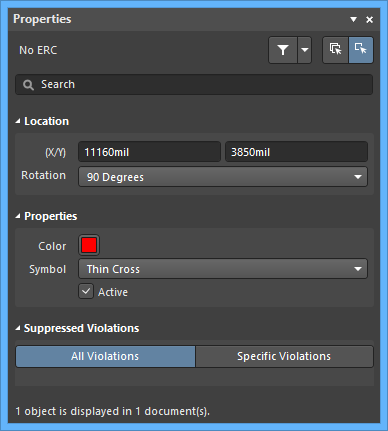
No ERC模式的属性面板
在放置过程中,可以通过按Tab键访问属性面板的No ERC模式。
放置后,可以通过以下方式之一访问属性面板的No ERC模式:
- 双击放置的指令。
- 将光标放在指令上,然后右键点击并从上下文菜单中选择属性。
- 如果属性面板已经激活,选择该指令。
可以在进入放置模式之前从
原理图 - 默认页面的
首选项对话框中访问属性。这允许更改对象的默认属性,这些属性将应用于放置后续对象时。
- 通过No ERC对话框。这种编辑方法使用No ERC对话框来修改特定No ERC对象的违规类型和连接错误。

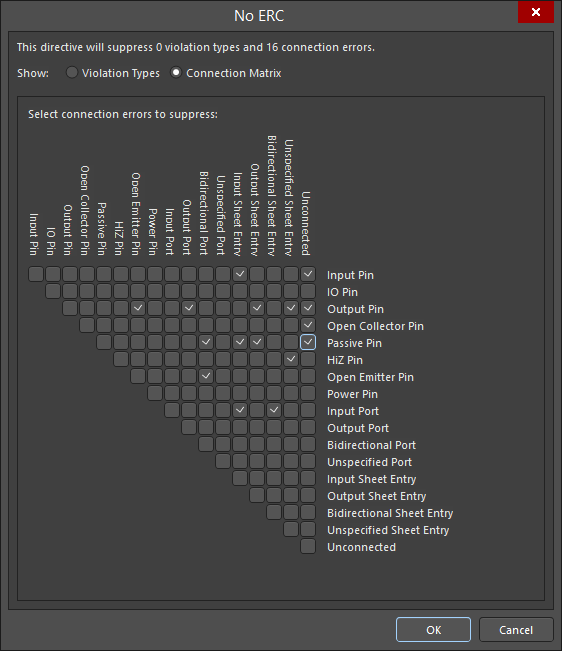 显示违规类型模式(左图)和连接矩阵模式(右图)的No ERC对话框
显示违规类型模式(左图)和连接矩阵模式(右图)的No ERC对话框
通过点击特定违规可以访问对话框,在已抑制违规区域的属性面板中无ERC模式(上文提到)。
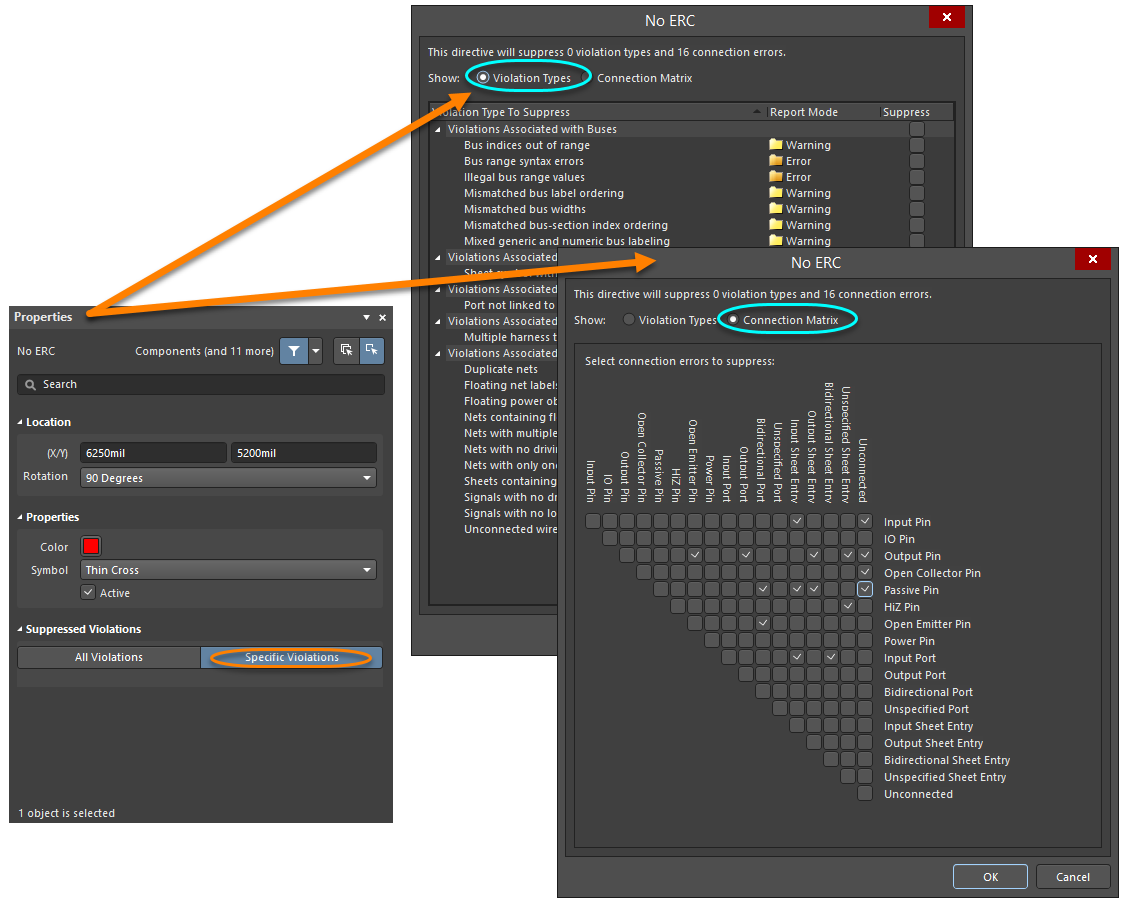
特定无ERC指令可以配置为针对多个违规以支持将产生多个错误/警告的电路。
- 从 SCH列表和SCH过滤器面板。一个列表面板允许您以表格格式显示一个或多个文档中的设计对象,便于快速检查和修改对象属性。与适当的过滤器一起使用 - 通过使用适用的过滤器面板或查找相似对象对话框 - 它可以仅显示在活动过滤器范围内的对象 - 让您可以更准确、更高效地定位和编辑多个设计对象。

停用
与其删除无ERC指令,不如使其处于非活动状态(在编译器眼中被禁用)。可以通过编辑的任何方法切换指令的活动属性来更改此状态。非活动的无ERC指令将在工作区中显示为灰色。
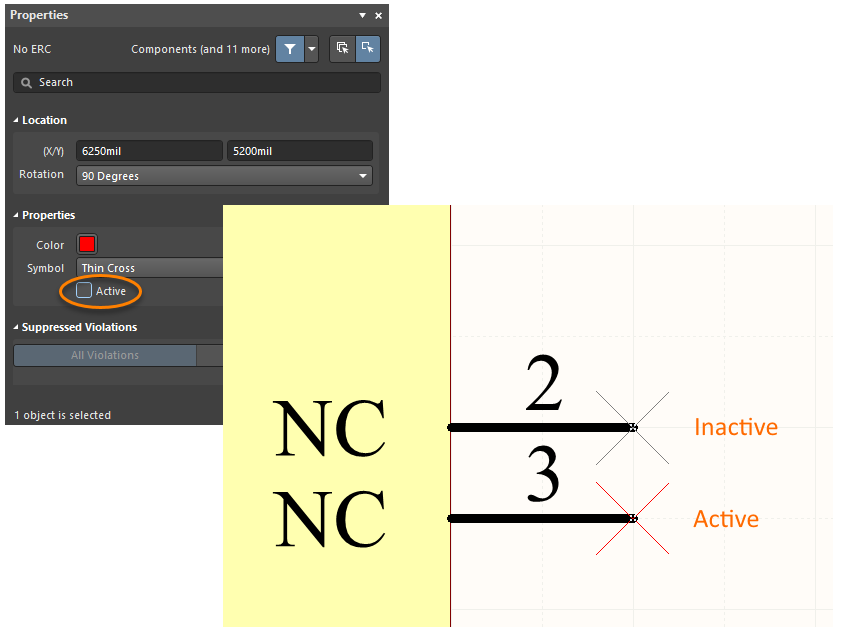 如果您需要暂时移除无ERC指令的使用,请将其设置为非活动状态,而不是删除它。
如果您需要暂时移除无ERC指令的使用,请将其设置为非活动状态,而不是删除它。
编译屏蔽指令
对象页面: 编译屏蔽
无ERC指令非常适合抑制设计中违规引脚、端口、表项或网络的数量较少。但在某些情况下,可能需要移除设计的整个部分;包括组件。使用编译屏蔽指令(放置 » 指令 » 编译屏蔽命令)或点击活动栏上的指令下拉菜单中的编译屏蔽按钮( )可以有效地从编译器中隐藏它所包含的设计区域,允许您手动防止尚未完成且您知道会产生编译错误的电路的错误检查。如果您需要编译活动文档或项目以检查设计的其他特定区域的完整性,但不希望有与未完成部分的设计相关的编译器生成的消息的“噪音”,这可能非常有用。
)可以有效地从编译器中隐藏它所包含的设计区域,允许您手动防止尚未完成且您知道会产生编译错误的电路的错误检查。如果您需要编译活动文档或项目以检查设计的其他特定区域的完整性,但不希望有与未完成部分的设计相关的编译器生成的消息的“噪音”,这可能非常有用。
顾名思义,这个指令指示编译器忽略任何完全位于定义的屏蔽范围内的对象。放置屏蔽就像放置注释或矩形对象一样。
考虑下图中的示例电路图,其中LCD1设备的接线尚未完成。仅编译此电路图(项目 » 编译 <项目>)将导致许多违规消息(如图所示),每个消息都是由不完整的电路引起的。将鼠标悬停在图像上,可以看到在不完整电路周围放置编译屏蔽指令的效果。这些违规将被编译器忽略,而电路图上其余完全接线的电路将被检查。请注意,真正被屏蔽的对象——那些完全位于屏蔽矩形边界内的对象——将显示为灰色。
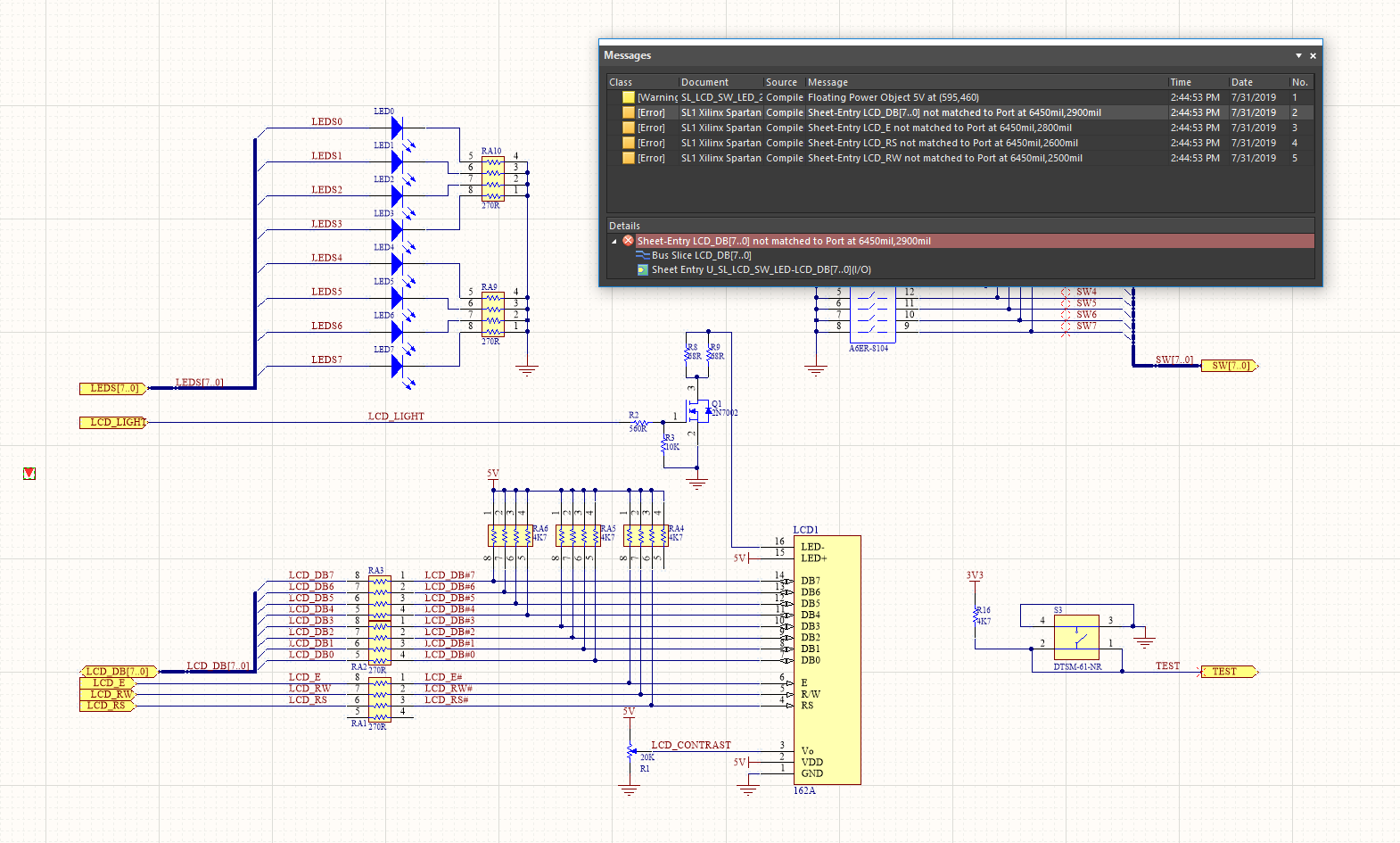 将鼠标滑过图像,显示使用编译屏蔽指令隐藏由于电路不完整而导致的编译器违规的效果。
将鼠标滑过图像,显示使用编译屏蔽指令隐藏由于电路不完整而导致的编译器违规的效果。
编译屏蔽可以以展开(完整框架)或折叠(小三角形)模式显示。这些模式分别对应于屏蔽启用和禁用。通过点击放置的编译屏蔽的左上角来切换显示模式。
虽然编译屏蔽可以沿X轴或Y轴旋转或镜像,但这不会影响其中设计电路的方向。
应用于可模拟设计
因为设计编译器无法看到被编译屏蔽指令覆盖的所有设计元素,它们将从设计中省略。当模拟作为设计流程的一部分时,这个功能可以得到很好的利用。
电压和电流源是运行电路模拟时必需的元素,但它们在完成的PCB上没有位置。通过对电路结构进行少量规划,通常可以将所有特定于模拟的组件分组在设计的一个部分——然后可以轻松地用编译屏蔽指令覆盖这一部分。
当电路用于模拟时,编译屏蔽指令被禁用以显示特定于模拟的组件。一旦电路经过验证并准备好纳入设计,可以重新启用编译屏蔽指令,以便将特定于模拟的组件从设计中排除。如果将来需要再次更改设计,可以通过禁用编译屏蔽指令(再次显示特定于模拟的组件)快速执行另一个模拟过程,然后再签署。
 最初,编译屏蔽指令被禁用,使电路准备好进行模拟。将鼠标滑过图像,显示启用编译屏蔽指令,
最初,编译屏蔽指令被禁用,使电路准备好进行模拟。将鼠标滑过图像,显示启用编译屏蔽指令,
从而隐藏设计中的模拟源。
与PCB相关的指令
对象页面: 参数设置
作为统一设计环境,Altium Designer 提供了在布局电路板之前定义 PCB 要求的能力。这是通过向放置在原理图表上的对象添加和指定参数来实现的。
对于某些原理图设计对象 - 如组件、表符号、端口等 - 这涉及将相关参数作为该对象属性的一部分添加。对于网对象,如导线和总线,不能直接将参数作为导线或总线的属性添加。相反,需要使用专用的设计指令来指定保存信息的参数。
以下信息可以使用指令指定,并在设计同步期间转移到适当的基于 PCB 的定义中:
通过在原理图中包含设计指令,设计工程师可以指定明确的设计约束,并确保原理图保持设计的主记录。对设计的任何修改都将仅在原理图方面进行,并推送到 PCB。当多人参与设计时,这一点尤其重要 - 尤其是如果他们地理位置分散。与其试图通过电子邮件链或电话通话相互沟通,捕获设计的人可以确保在布局阶段确实使用特定的约束。
放置 PCB 布局指令
这项功能的核心是 参数集指令。
这些本质上是用户定义的参数集对象,可以与原理图设计中的网对象关联。在导线、总线或信号线束上放置 PCB 布局指令,以定义针对相关网的一个或多个设计约束。当从原理图创建 PCB 时,PCB 布局指令中的信息用于创建相关的 PCB 设计规则。PCB 布局指令指定的信息仅适用于与指令连接的网(或一组网)。
 参数集指令。
参数集指令。
这充当针对参数集指令所附加的网的任何数量的参数的容器。可以放置一个默认的参数集指令(放置 » 指令 » 参数集),然后再向其添加相关参数。以下部分将更深入地探讨使用这些基于参数的指令。可用的既有用户定义的(参数集)也有预定义的(差分对)参数集指令。空参数集和预定义参数集之间的唯一区别是预定义参数集包括一个参数,如下所述。
放置参数集指令
通过从主菜单选择 放置 » 指令 » 参数集命令 或在工作区内右键单击来放置此类指令。放置默认参数集指令时,将没有现有参数。参数集是一种设计指令,允许将设计规格与原理图设计中的网类型对象关联。例如,使用参数集声明两个网是差分对的成员。软件使用参数集中特定命名的参数来确定您放置的是哪种设计指令。
除了用户定义的参数指令外,还可以从 选择设计规则类型对话框中定义基于规则的参数指令,可通过参数的关联属性对话框访问。访问涉及以下内容:
- 在放置参数集之前按Tab键,或者双击已放置的参数集指令,以显示属性面板的参数集模式。
- 接下来,在属性面板的参数集模式的规则部分点击添加按钮,从选择设计规则类型对话框中选择一个规则。
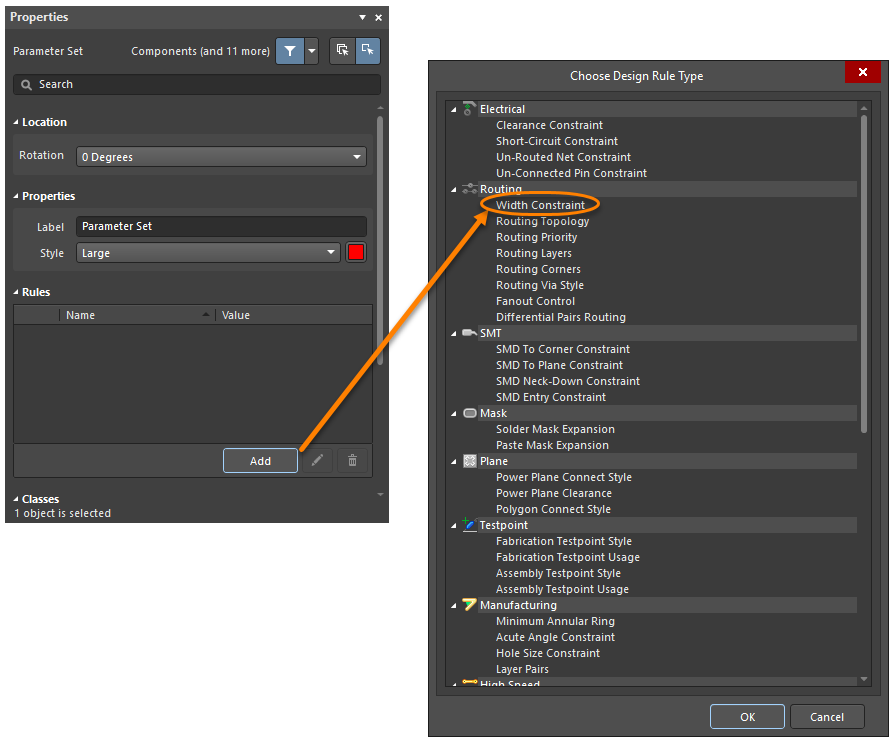 编辑规则的值。
编辑规则的值。
使用选择设计规则类型对话框来选择你希望作为指令规则参数添加的规则。双击一个规则类型将让你访问相关的编辑PCB规则(来自原理图)对话框,在那里你可以定义规则的约束。
 为选定的规则指定约束。
为选定的规则指定约束。
参数的规则区域的条目将是所选的规则类型,以及指定的约束。下图展示了为参数集指令定义的宽度约束规则参数。要在工作区显示规则,请点击规则区域内的可见性( )图标。
)图标。
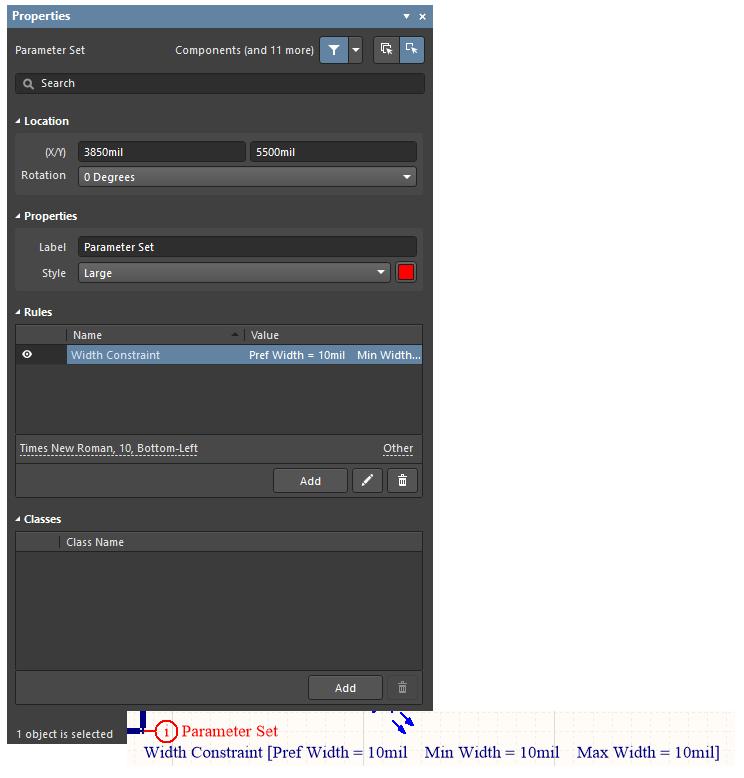 为特定网络定义的多个规则约束,由参数集指令提供。
为特定网络定义的多个规则约束,由参数集指令提供。
当设计通过同步过程转移到PCB时,将根据指令中包含的信息创建相关的设计规则。每个生成的规则的名称中都使用了原理图一词,以区分该规则的来源。
 在PCB侧生成的设计规则。
在PCB侧生成的设计规则。
记住,可以将多个参数添加到同一个参数集指令中,以便于原理图更整洁。
放置差分对指令
差分对指令允许您在原理图上定义一个差分对对象。将这种类型的指令附加到预定对的正负网上,或者用一个毯子对象覆盖对,以便用单个指令针对多个网。通过从主菜单选择放置 » 指令 » 差分对命令来放置这种类型的指令。该指令包含单个参数条目,名称:差分对 和 值:真。这种类型的每对指令(一个用于正网,一个用于负网)在转移到PCB时将产生一个单一的差分对对象。
可以在同一个参数集对象中添加多个参数。在下面的图片中,差分对指令被放置以触及毯子的边缘。然后编辑它以包括一个类名参数和一个规则参数。当设计与PCB同步时,这些附加元素将被创建:
- 八个PCB差分对
- 一个名为
ROCKET_IO_LINES的PCB网类,包含在毯子下的16个命名网
- 一个差分对布线设计规则,范围为
InNetClass(' ROCKET_IO_LINES ')
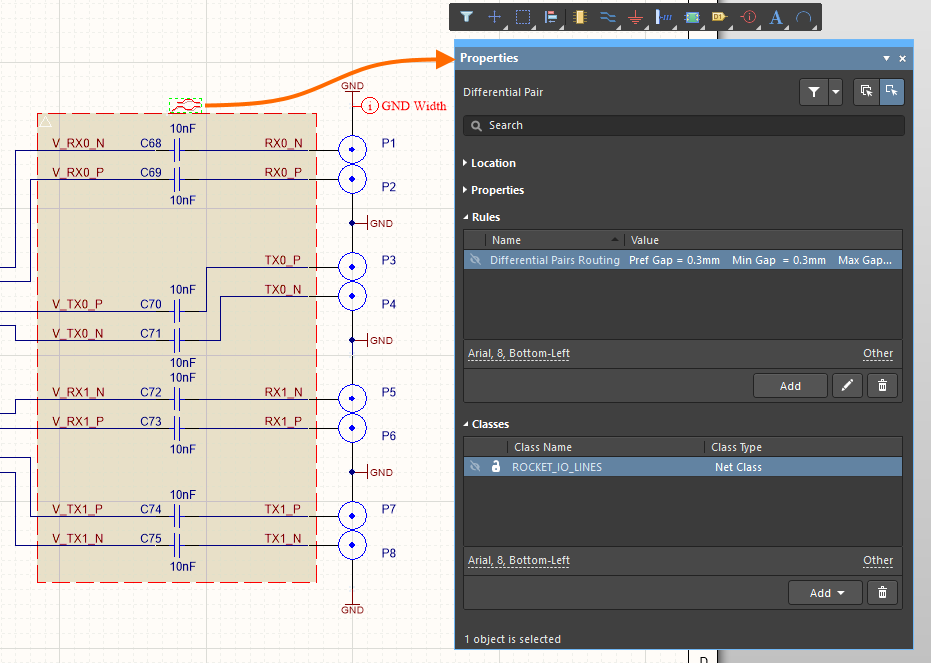 通过使用毯子,只需要一个差分对指令。除了定义差分对,它还指定了一个网类和一个差分对布线规则。
通过使用毯子,只需要一个差分对指令。除了定义差分对,它还指定了一个网类和一个差分对布线规则。
这些网将成为该网类的成员,该网类将用于限定差分对布线规则。
当设计通过同步过程转移到PCB时,每对指令的配对将创建一个单一的差分对对象。在PCB侧生成的差分对对象的名称将是原理图上网对的根名称。例如,在原理图上添加到D_N和D_P的指令,将在PCB上生成一个名为D的差分对对象。每个生成的差分对对象将被添加到默认的差分对类:<所有差分对>。您只能在PCB侧重命名差分对对象。
可以使用PCB面板,配置在差分对编辑器模式中,快速验证生成的差分对对象。
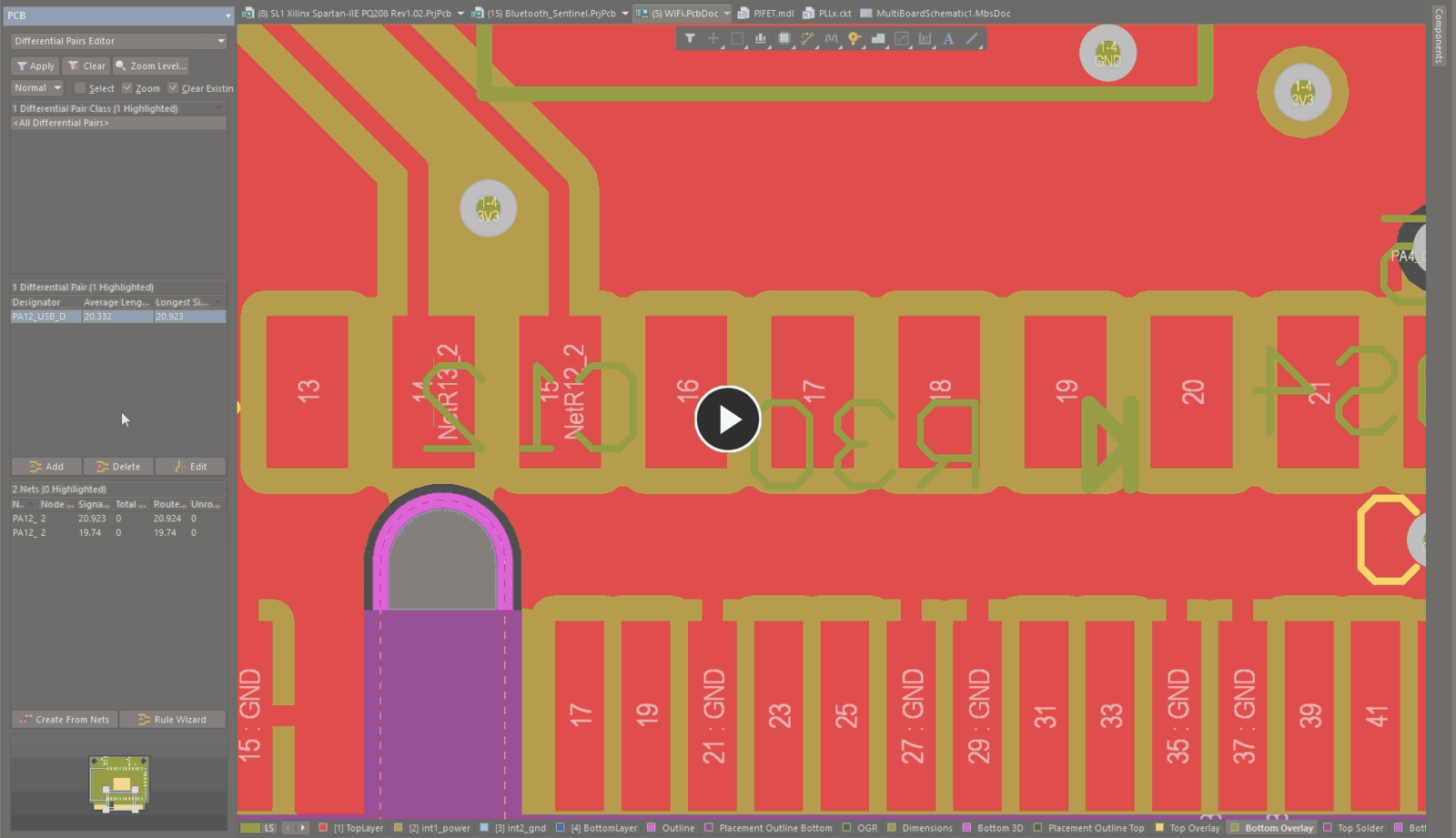
使用PCB面板查看差分对编辑器。
通过将差分对指令附加到
毯子对象的边缘,您可以快速创建基于毯子范围内差分网的差分对对象。
放置网类指令
网类指令使您能够在原理图上创建用户定义的网类。当从原理图创建PCB时,网类指令中的信息用于在PCB上创建相应的网类。要使网成为网类的成员,请将网类指令附加到相关的线、总线或信号束上,并将指令的ClassName参数设置为所需类的名称。在项目选项对话框的类生成标签中必须启用生成网类选项(用于用户定义的类)才能使用此功能。
如果为网定义了网类指令,那么当设计转移到PCB编辑器时,由该参数集对象创建的任何PCB设计规则也将具有网类规则范围。可以通过添加一个类并将其值设置为所需的PCB网类来从您放置的参数集指令创建网类指令。
虽然网类可以在PCB编辑器中相当容易地创建,但网的逻辑功能或分组在原理图中通常更加清晰,因此从那里驱动过程更有意义。
重要的项目选项要求Expand折叠
为确保原理图定义的参数集传播到PCB,必须在PCB项目选项对话框中设置以下选项:
- 启用位于对话框类生成标签的用户定义类区域中的生成网类选项。
- 在对话框的比较器标签上,将与网相关的差异 » 额外网类检查模式设置为查找差异。
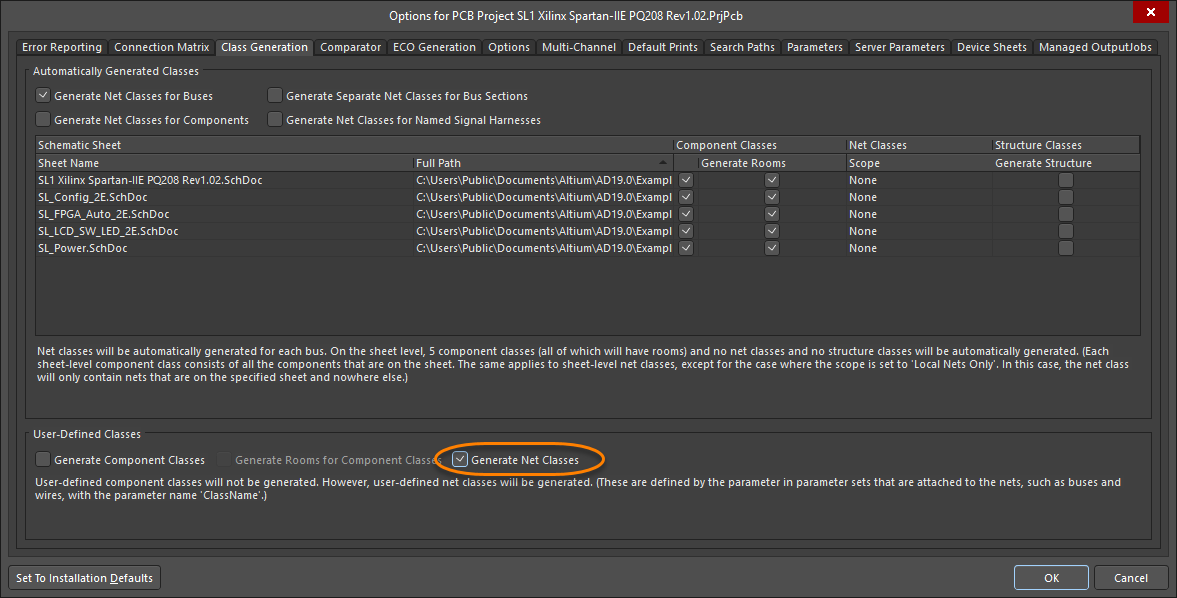 要将参数集指令传播到PCB,需要配置两个项目选项。首先,在类生成标签上启用生成网类选项。将鼠标悬停在图片上以显示比较器标签,您需要将额外网类选项设置为查找差异。
要将参数集指令传播到PCB,需要配置两个项目选项。首先,在类生成标签上启用生成网类选项。将鼠标悬停在图片上以显示比较器标签,您需要将额外网类选项设置为查找差异。
当设计转移到PCB上时,通过同步过程,将根据指令中包含的信息创建相关的网络类。
将网络类指令附加到
Blanket对象上,以创建一个网络类,其成员是被该blanket覆盖的各个网络。如果PCB布局指令也附加到那个blanket上,PCB布局指令的规则参数将针对那个网络类,而不是每个单独的网络。将更改导入到PCB文档时,这将导致创建单个设计规则(每个参数),其范围设置为针对网络类。
放置Blanket指令
对象页面: Blanket
参数集指令只能针对它们附加到的特定网络,但当与Blanket指令结合时,它们的范围可以扩展到覆盖blanket内的所有网络。
通过从主菜单中选择放置 » 指令 » Blanket命令来放置此类指令。放置blanket时,您可以定义一个简单的矩形形状,或者多边形形状。后者可以更精确地控制所需网络对象在图纸上的覆盖范围。
blanket标识感兴趣的网络 - 在blanket的边缘任意位置放置参数集指令,以将设计要求应用于这些网络。要将边缘指令应用于Blanket指令下的网络,与该网络相关联的对象 - 引脚、端口、网络标签、电源端口、线/总线/线束段(包括两端) - 必须位于blanket的范围内。请注意,对于网络标识符,如网络标签,热点必须在blanket内。如果成员网络没有按预期进入PCB参数集,请相应调整blanket的区域。
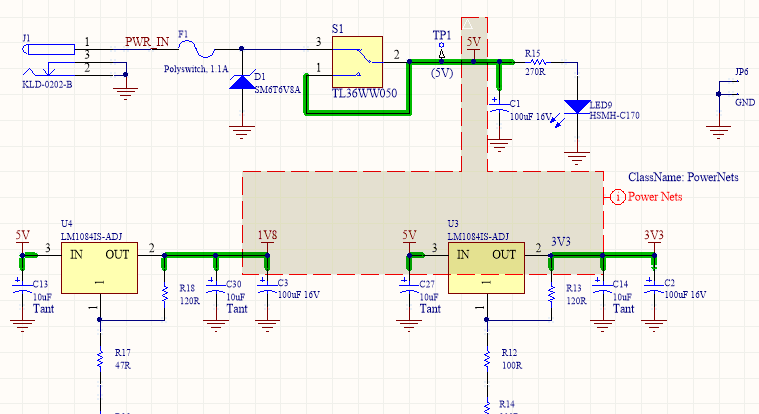 使用Blanket指令将参数集指令应用于blanket内的网络的示例。
使用Blanket指令将参数集指令应用于blanket内的网络的示例。
blanket指令的示例用法包括:
- 将参数集指令附加到blanket对象上,使其规则参数应用于被该blanket覆盖的每个单独网络。
- 将参数集指令附加到blanket对象上,以创建一个参数集,其成员是被该blanket覆盖的各个网络。
- 将差分对指令附加到blanket对象上,根据该blanket范围内的差分网络创建差分对对象。
将参数集指令附加到blanket对象时,指令的规则参数将针对那个网络类,而不是每个单独的网络。将更改导入到PCB文档时,这将导致创建单个设计规则(每个参数),其范围设置为针对网络类。
将参数集指令附加到
Blanket对象上,以便将其规则参数应用到被该blanket覆盖的每个单独的网络。如果参数集指令也附加到那个blanket上,参数集指令的规则参数将针对那个网络类别,而不是每个单独的网络。当将更改导入到PCB文档时,这将导致创建单个设计规则(每个参数一个),其范围设置为针对网络类别。
您还可以复制一个周边参数集指令,并将其附加到另一个Blanket指令或甚至单个线、总线或线束上 - 结果将是将与同一参数集指令相关联的所有额外网络添加到生成的PCB网络类别中。
间接(基于参数的)指令
参数集指令在针对无法包含参数的原理图设计对象时是必需的,但对于那些可以包含参数的对象,可以通过将设计指令作为参数添加(并定义)到相关原理图对象中来间接应用设计指令。本质上,它们是基于参数的指令。
基于参数的指令的使用示例可能包括限制特定组件的高度,或添加针对设计中所有对象的间隙约束。所需的定义约束的参数被添加到对象作为规则。
与PCB同步时,添加到原理图中对象的基于参数的指令将成为PCB设计规则。相应PCB设计规则的范围将由首次分配参数的对象的性质决定。下表总结了支持的原理图参数到PCB规则范围选项。
在每种情况下,添加基于规则的参数的方法是相同的。从相应的标签页或对话框中,执行以下操作:
- 将参数作为规则添加。
- 选择要使用的规则类型。
- 为所选的规则类型配置约束。
在原理图上为对象添加设计规则参数时,每个规则参数都会被赋予一个唯一的ID。相应的在PCB上创建的设计规则也会被赋予同样的ID。通过这个唯一的ID,规则的约束可以在原理图或PCB侧进行编辑,并在同步时推送更改。
指定组件类
同样地,可以通过在目标组件上添加一个ClassName参数并将其值设置为所需的类名,在原理图上定义组件类。当设计转移到PCB时,定义的组件类将被创建。
为了确保原理图定义的组件类传播到PCB,必须在PCB项目选项对话框中设置以下选项:
- 在对话框的类生成标签中的用户定义类区域,启用生成组件类选项。
- 在对话框的比较器标签上,将与组件相关的差异 » 额外组件类检查模式设置为查找差异。
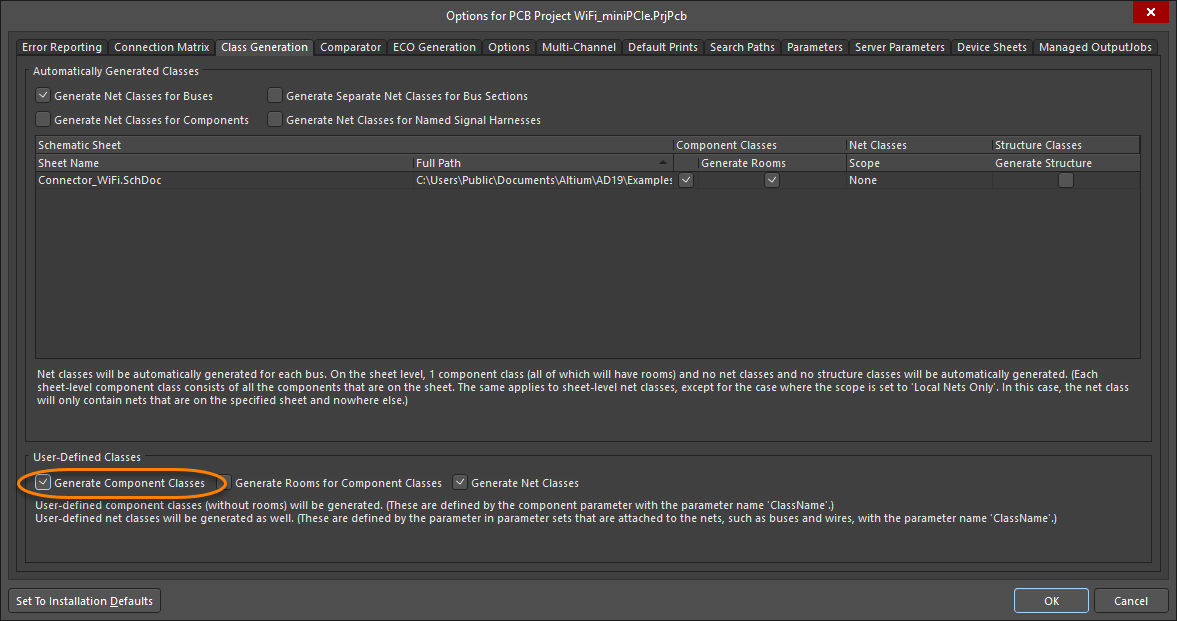
一旦定义,类可以在相应指令对象属性的类部分中锁定。
要将组件类传播到PCB,需要配置两个项目选项。首先,在类生成标签上启用生成组件类选项。将鼠标悬停在图片上显示比较器标签,您需要将额外组件类选项设置为查找差异。
控制指令的打印
默认情况下,在打印原理图时会包括所有设计指令。但是,这可以更改:
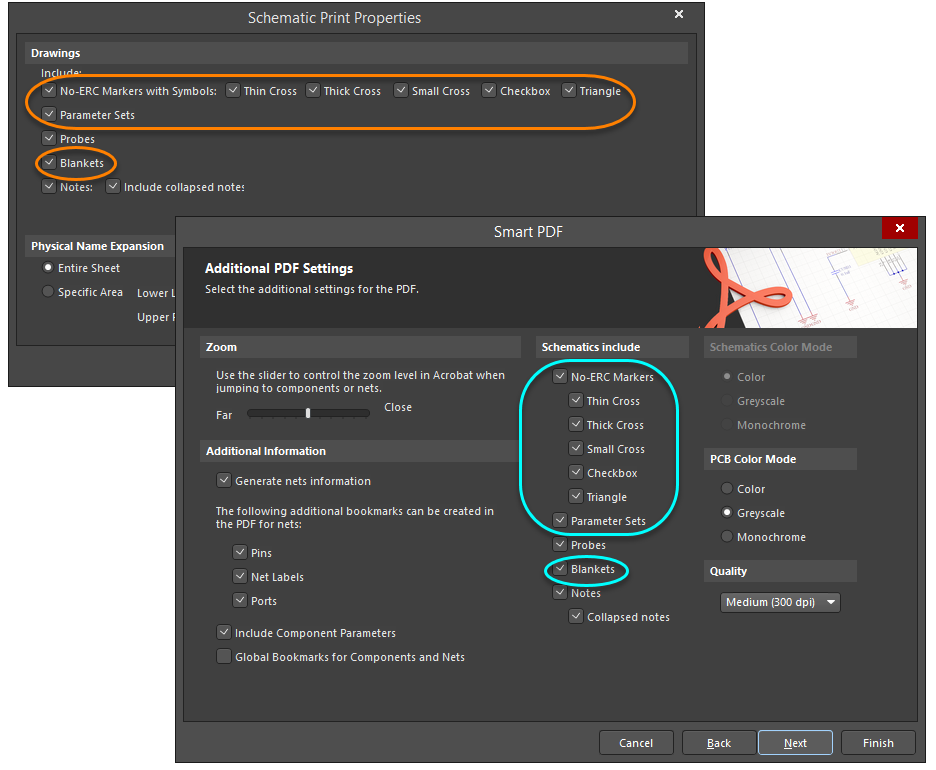 根据需要控制指令的打印。对于No ERC指令,您可以选择打印某些符号样式,同时排除其他样式。
根据需要控制指令的打印。对于No ERC指令,您可以选择打印某些符号样式,同时排除其他样式。